Как разделить большой файл на части в Windows 11/10
Если нужно разделить большой файл на части, чтобы легче было хранить и отправлять данные, то это можно сделать через PowerShell и архиватор в Windows 11/10.
Файлы размером больше 4 Гб не могут копироваться на внешние USB-флешки и SD-карты памяти с файловой системе FAT32, что приведет к ошибке "Файл слишком велик" в Windows 11/10. Кроме того, разделение файла на более мелкие, облегчит его пересылку по Интернету через почту или другие сервисы, где имеются ограничения на отправку по размеру файла как вложение.
Приведу пример, имеется флешка размером 32 Гб с FAT32 и ISO образ Windows 11, который размером 4.8 Гб, что превышает копирование его на флешку. Я могу из ISO образа сделать 5 мелких файлов, перенести куда мне нужно или оправить по интрнету, а потом данные мелкие фалы в один клик превратить обратно в целый ISO образ. Это касается и фильма в 4K, который можно отправить по почте, разделив его на множество мелких файлов, а потом собрать мелкие файлы снова в видеоформат 4K.
- Если нужно разделить большой PDF-файл на несколько частей PDF формата, то это можно сделать при помощи Microsoft Edge.
Разберем в данной инструкции, как в Windows 11/10 разбить большой файл на мелкие части, а затем объединить их обратно в один файл.
Разбить большой файл на части при помощи 7-zip
Шаг 1. Самый простой и быстрый способ разделить файл на части и собрать его потом снова в один большой можно при помощи архиватора 7-zip.
- Скачайте 7-zip на официальном сайте для Windows.
- Нажмите правой кнопкой мыши по файлу, который нужно разделить.
- Если используете Windows 11, нажмите "Показать дополнительные параметры".
- Выберите "7-zip" > "Добавить к архиву".
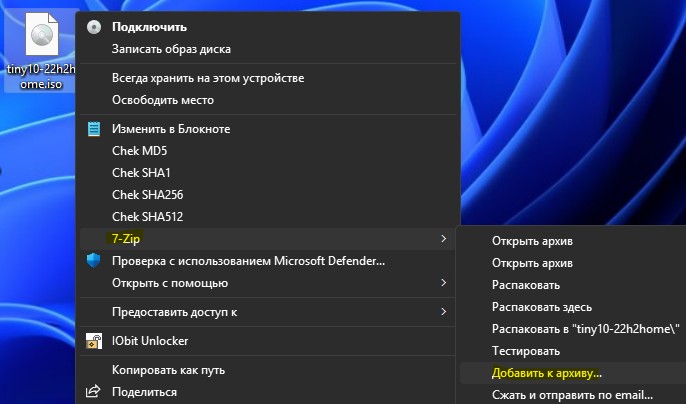
Шаг 2. Далее допишите сверху путь с любым именем, чтобы создалась папка в которой будут храниться части большого файла. В моем случае я просто дописал /mywebpc. Снизу в пункте "Разбить на тома размером в байтах" укажите нужный размер, я указал 1000м. Мой файл ISO-образ размером 4.8 Гб будет разбит на 5 частей размером в 1 Гб. Части файлов будут в архивном формате 7z.001, 7z.002, 7z.003, 7z.004, 7z.005 и легко уже можно отправить по Интернету или хранить на флешке в FAT32.
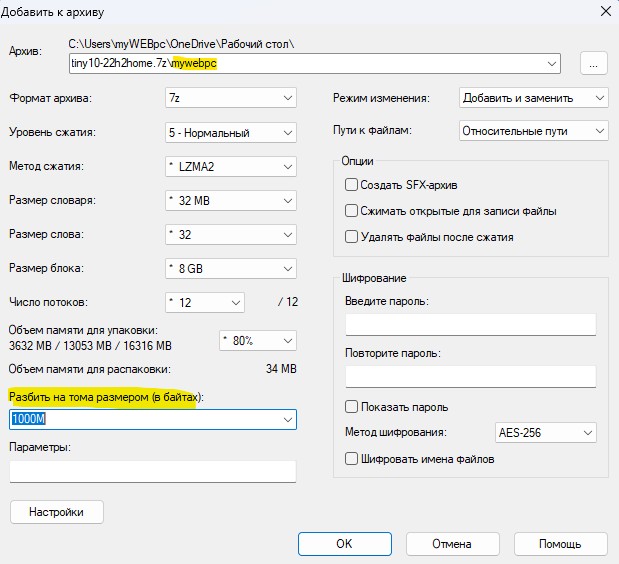
Шаг 3. Чтобы снова из частей файлв создать обратно один большой, в моем случае вернуть обратно ISO-образ, выделите все части файлов 7z.001, 7z.002, 7z.003, 7z.004, 7z.005 и нажмите по одному из них правой кнопкой мыши.
- Выберите в контекстном "Показать дополнительные параметры".
- Далее "7-zip" > "Распаковать здесь".
- Дождитесь окончание процесса и получите обратно свой большой файл в нужном формате.
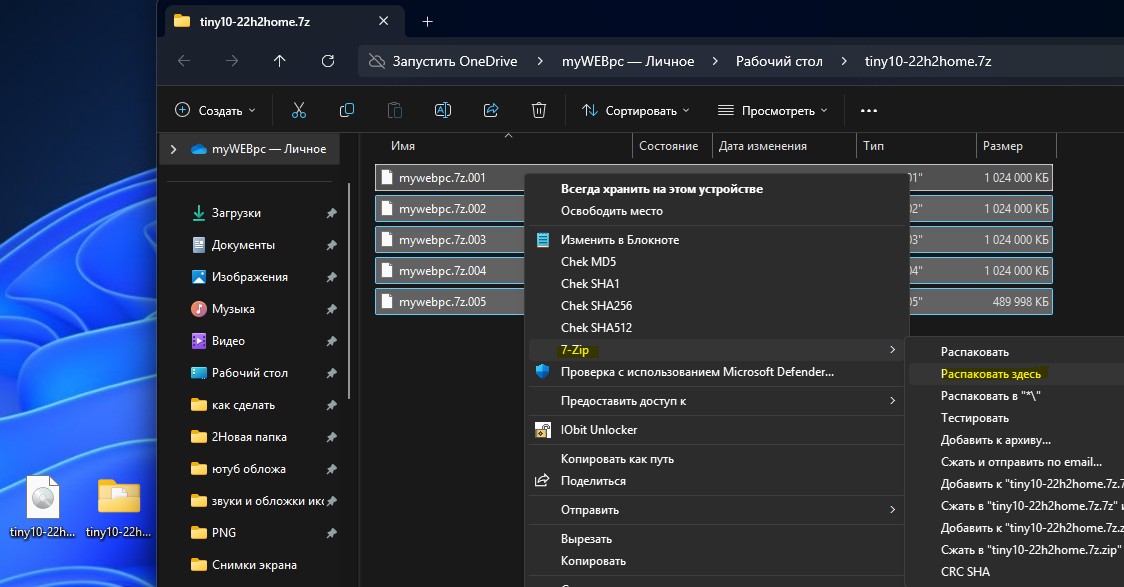
Разделить файл на части через PowerShell в Windows 11/10
В Windows 11/10 можно разделить большой файл на мелкие части без сторонних программ и онлайн сервисов при помощи PowerShell. Обычно нужно установить модуль FileSplitter в PowerShell из неизвестного источника, что я начал сомневаться в безопасности и решил написать свой код.
В данном ниже примере, я буду показывать на формате файла .iso образа Windows, размером в 4.8 ГБ, который не скопируется на флешку с файловой системой FAT32. Потом эти части можно собрать обратно на другом ПК в один большой iso образ.
Запустите PowerShell от имени администратора, после чего скопируйте и вставьте ниже апплет:
function Split-File {
param (
[Parameter(Mandatory=$true)]
[string]$Path,
[Int64]$PartSizeBytes = 1MB
)
if (-Not (Test-Path $Path)) {
Write-Error "Файл '$Path' не найден!"
return
}
$fileInfo = Get-Item $Path
$fileSize = $fileInfo.Length
$numParts = [math]::Ceiling($fileSize / $PartSizeBytes)
Write-Host "Размер файла: $fileSize байт. Количество частей: $numParts."
$reader = [System.IO.File]::OpenRead($Path)
for ($i = 0; $i -lt $numParts; $i++) {
$partFileName = "$Path.part$($i+1)"
$writer = [System.IO.File]::Create($partFileName)
$bytesWritten = 0
# Можете изменить размер буфера для чтения (4 MB)
$bufferSize = 4MB
$buffer = New-Object byte[] $bufferSize
while ($bytesWritten -lt $PartSizeBytes) {
$remainingBytes = $PartSizeBytes - $bytesWritten
$readCount = [Math]::Min($bufferSize, $remainingBytes)
$bytesRead = $reader.Read($buffer, 0, $readCount)
if ($bytesRead -le 0) {
break
}
$writer.Write($buffer, 0, $bytesRead)
$bytesWritten += $bytesRead
}
$writer.Close()
Write-Host "Создан файл: $partFileName, размер: $bytesWritten байт."
}
$reader.Close()
}
# Апплет разработан mywebpc.ru автором KeicH2O
# Измените размер каждой части файла, если нужно (2000MB)
# НАЖМИ ENTER ЧТОБЫ РАЗДЕЛИТЬ ФАЙЛЫ
Split-File -Path "F:\mywebpc\Windows10.iso" -PartSizeBytes (2000MB)
- Замените свой путь "F:\mywebpc\Windows10.iso" к большому файлу, который нужно разбить на части.
- Укажите размер частей, в моем случае PartSizeBytes (2000MB) - это каждая часть будет по 2Гб.
- Части файла будут в формате .part1, .part2, .part3 и т.п. в том же местоположение, что и большой файл.

Как собрать части файла обратно в один большой через PowerShell
Чтобы собрать разделенные файлы обратно в один большой, в моем примере iso образ, запустите PowerShell от имени администратора и введите ниже апплет.
function Merge-Files {
param (
[Parameter(Mandatory = $true)]
[string]$Directory,
[Parameter(Mandatory = $true)]
[string]$OutputFileName
)
$fileParts = Get-ChildItem -Path $Directory -Filter '*.part*' | Sort-Object Name
if ($fileParts.Count -eq 0) {
Write-Error "Файлы-части не найдены в каталоге: $Directory с фильтром '*.part*'"
return
}
Write-Host "Найдено $($fileParts.Count) файлов-частей. Начинается объединение в файл: $OutputFileName"
$outStream = [System.IO.File]::Create($OutputFileName)
try {
foreach ($file in $fileParts) {
Write-Host "Обрабатывается часть: $($file.FullName)"
$inStream = [System.IO.File]::OpenRead($file.FullName)
try {
# Размер буфера – 400 MB (рекомендую буфер задавать от исходного файла)
# Если большой файл был 4ГБ, то задать 400MB
$bufferSize = 400MB
$buffer = New-Object byte[] $bufferSize
while (($bytesRead = $inStream.Read($buffer, 0, $bufferSize)) -gt 0) {
$outStream.Write($buffer, 0, $bytesRead)
}
}
finally {
$inStream.Close()
}
}
}
finally {
$outStream.Close()
}
Write-Host "Объединение завершено. Итоговый файл: $OutputFileName"
}
# Апплет разработан mywebpc.ru автором KeicH2O
# Закройте игры и программы, скрипт будет жрать много оперативы
# НАЖМИТЕ ENTER ЧТОБЫ НАЧАТЬ ОБЪДИНЕНИЕ ФАЙЛОВ
Merge-Files -Directory "F:\mywebpc" -OutputFileName "F:\mywebpc\Win10.iso"
- Замените в -Directory путь "F:\mywebpc" на свой, где расположены части файла .part.
- В -OutputFileName замените путь на любой с любым именем для создания большого файла.
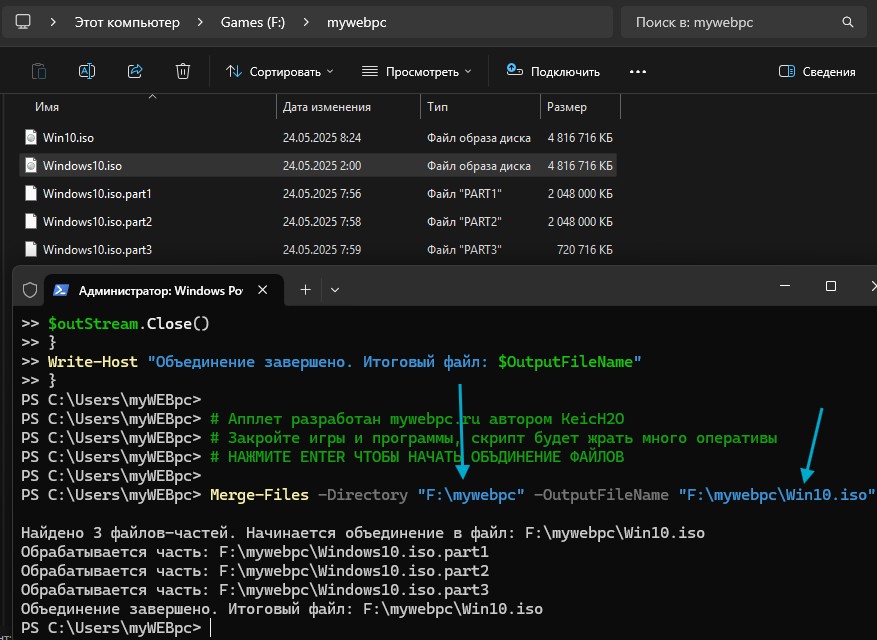

 myWEBpc
myWEBpc